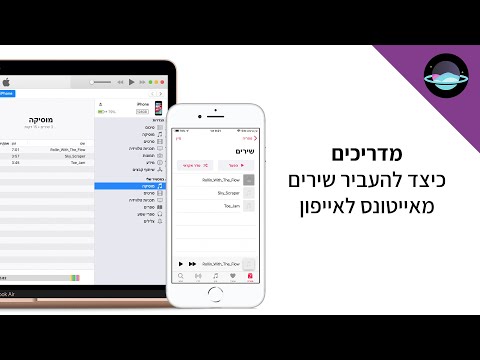Eclipse היא אחת מסביבות הפיתוח הפופולריות ביותר עבור Java, מכיוון שהיא מכילה את כל מה שאתה צריך לבניית פרויקט Java מאפס. לפני שתוכל להתחיל לעבוד על הפרויקט החדש שלך, יהיה עליך ליצור אותו תחילה. יצירת פרויקט ג'אווה חדש ב- Eclipse היא פשוטה למדי, אך יכולה להיות מבלבלת אם כבר התקנת את Eclipse לשפת תכנות אחרת.
צעדים

שלב 1. התקן את ה- Eclipse IDE למפתחי Java
כאשר אתה מתקין את Eclipse בפעם הראשונה, ניתנת לך האפשרות לבחור את IDE (סביבת הפיתוח המשולבת) שלך. בחר "Eclipse IDE למפתחי Java". פעולה זו תתקין את הקבצים והכלים הדרושים ליצירת פרויקטים של ג'אווה.
אם התקנת את Eclipse לשפת תכנות אחרת, תוכל להוסיף תמיכה ב- Java מתוך Eclipse. לחץ על תפריט "עזרה" ובחר "התקן תוכנה חדשה". בחר "כל האתרים הזמינים" מהתפריט הנפתח העליון ולאחר מכן הקלד "java" בשדה הסינון. סמן את התיבה "Eclipse Java Development Tools" ולחץ על "הבא". בצע את ההנחיות להורדה והתקנה של כלי Java. Eclipse יופעל מחדש לאחר השלמת ההתקנה

שלב 2. לחץ על "קובץ" → "חדש" → "פרויקט ג'אווה"
פעולה זו תפתח את חלון "פרויקט ג'אווה חדש".
אם אינך רואה את האפשרות "פרוייקט ג'אווה" אך מותקן בכלי הפיתוח של ג'אווה, בחר "פרוייקט …" מהתפריט "חדש". הרחב את תיקיית "Java" ובחר "פרוייקט ג'אווה"

שלב 3. תן שם לפרויקט
זה לא חייב להיות השם הסופי של התוכנית שלך, אך אמור לעזור לך ולאחרים לזהות את הפרויקט.

שלב 4. בחר את המיקום של קבצי הפרויקט
הקבצים נשמרים כברירת מחדל בספריית Eclipse. אתה יכול להגדיר מיקום מותאם אישית אם אתה מעדיף.

שלב 5. בחר את Java Runtime Environment (JRE) שבו ברצונך להשתמש
אם אתה יוצר תוכנית עבור JRE ספציפי, בחר אותה מהתפריט הנפתח. כברירת מחדל, ה- JRE החדש ייבחר.

שלב 6. בחר את פריסת הפרויקט שלך
אתה יכול לבחור להשתמש בתיקיית הפרויקט או ליצור תיקיות נפרדות למקורות ולקבצי מחלקה. ברירת המחדל היא "צור תיקיות נפרדות …", אם כי ייתכן שיהיה עליך לשנות בהתאם לצרכי הפרויקט שלך.

שלב 7. לחץ על "הבא" כדי לפתוח את חלון "הגדרות Java"
כאן תגדיר מקורות נוספים ותוסיף ספריות לפרויקט שלך.

שלב 8. השתמש בכרטיסייה מקור כדי להגדיר את נתיב הבנייה שלך
נתיב הבנייה הוא מה שהמהדר משתמש בו לבניית התוכנית. תוכל ליצור תיקיות מקור נוספות, לקשר מקורות חיצוניים ולהוסיף או להסיר תיקיות מנתיב הבנייה. המהדר משתמש בנתיב ה- build כדי לקבוע אילו מקורות לאסוף.

שלב 9. השתמש בכרטיסיה ספריות כדי להוסיף ספריות לפרויקט
כרטיסייה זו תאפשר לך להוסיף קבצי JAR שיכללו בפרויקט שלך, כמו גם לבחור ספריות מובנות לשימוש. ייבוא קבצי JAR מאפשר לך להשתמש בספריות מפרויקטים אחרים.

שלב 10. לחץ על "סיום" כדי להתחיל לעבוד על הפרויקט החדש שלך
תועבר לסביבת העבודה שלך ב- Java. אם עבדת בשפת תכנות אחרת לפני שהתחלת את הפרויקט, תתבקש לעבור לנקודת המבט של Java. זה מומלץ להפיק את המרב מה- IDE.
- הפרויקט שלך יוצג במסגרת "סייר החבילות" בצד שמאל של החלון. אם אתה רק רואה את הכרטיסייה Eclipse Welcome, לחץ על כפתור ה- Java הקטן בצד שמאל של החלון.
- ראה כיצד לכתוב את התוכנית הראשונה שלך ב- Java לקבלת מדריך מפורט על יצירת תוכנית Java הראשונה שלך.